word2019怎么样制作导航窗格的标题
来源:网络收集 点击: 时间:2024-05-11【导读】:
word2019怎么样制作导航窗格的标题呢?下面一起来看看操作的方法吧。工具/原料more演示电脑:联想(Lenovo)小新Air 操作系统:Windows10 1903 专业版方法/步骤1/9分步阅读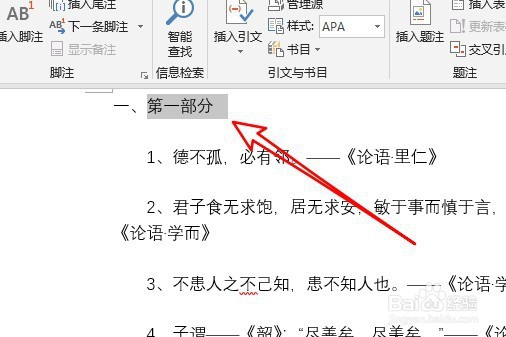 2/9
2/9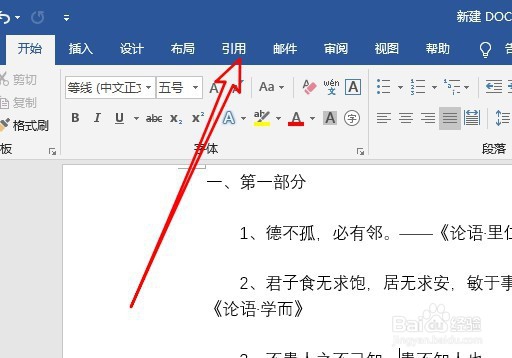 3/9
3/9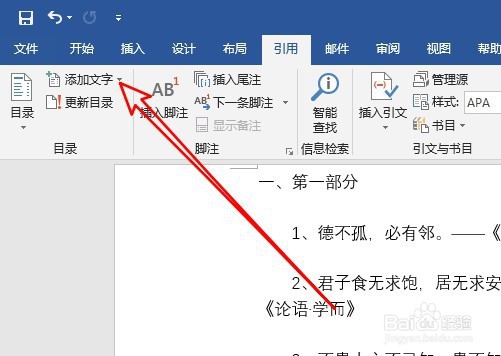 4/9
4/9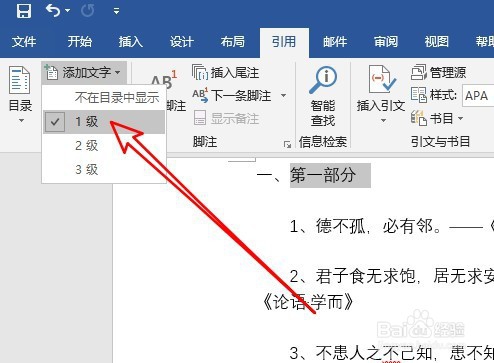 5/9
5/9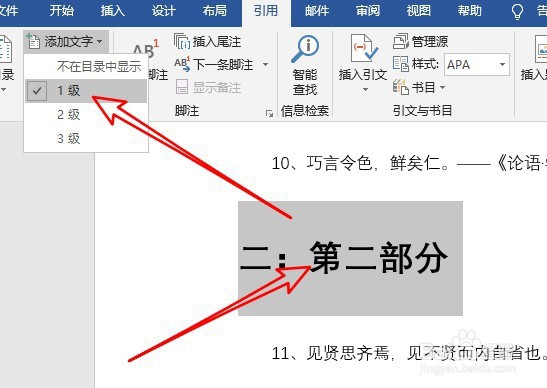 6/9
6/9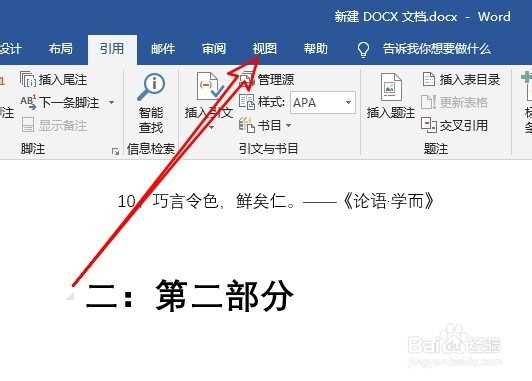 7/9
7/9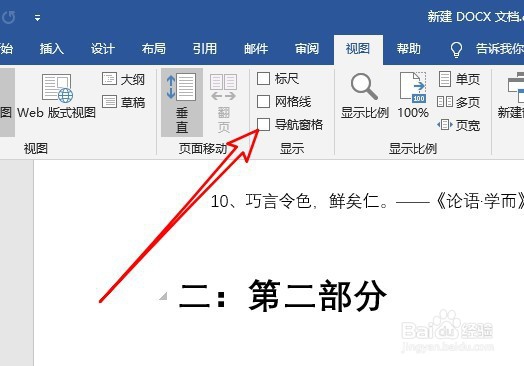 8/9
8/9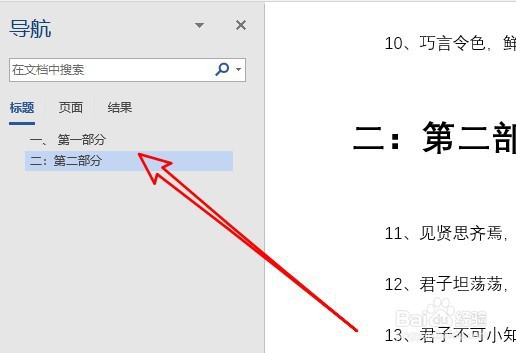 9/9
9/9
首先用word2019打开要编辑的文档,选择要设置的标题。
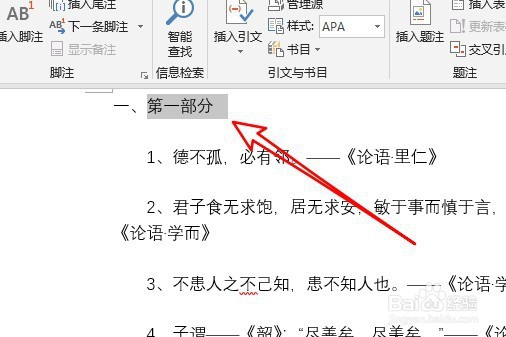 2/9
2/9接着点击word2019菜单栏的引用菜单。
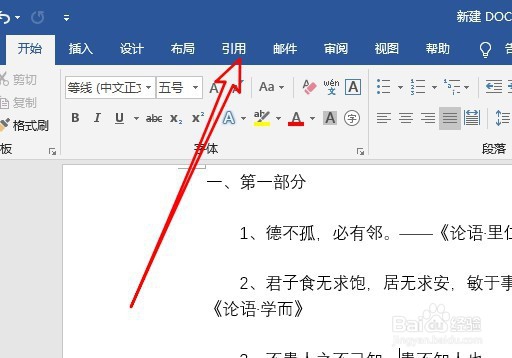 3/9
3/9然后点击引用工具栏上的“添加文字”下拉按钮。
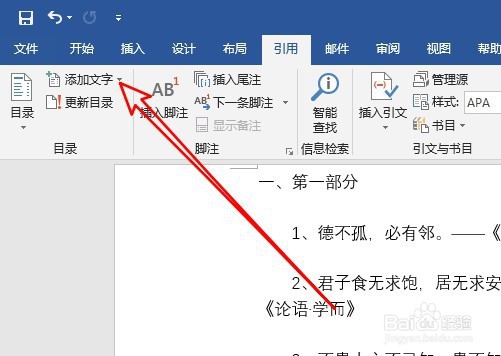 4/9
4/9在打开的下拉菜单中点击选择相应的分级。
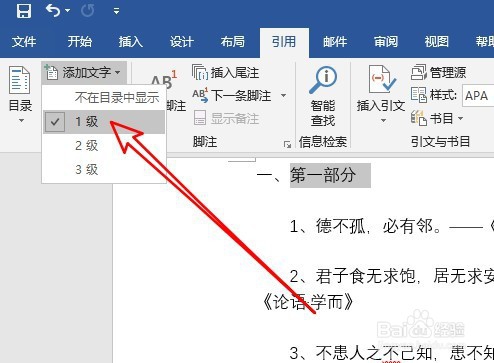 5/9
5/9然后我们再选择窗格的标题。
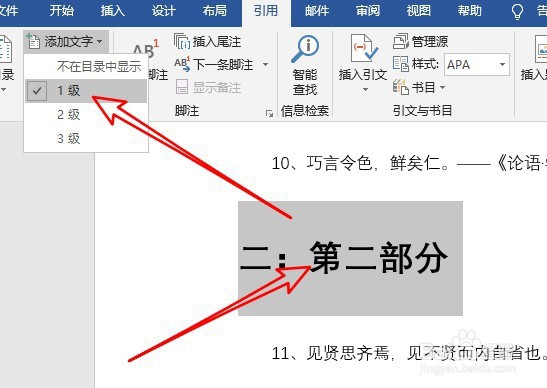 6/9
6/9点击word2019菜单栏上的视图菜单。
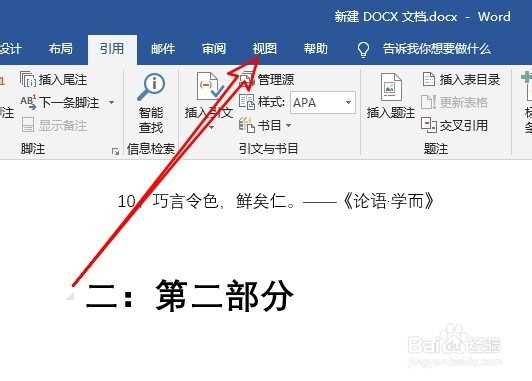 7/9
7/9接着点击工具栏上的“导航窗格”前面的复选框。
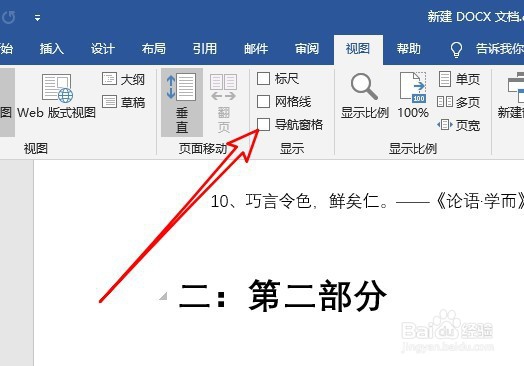 8/9
8/9这样就可以在文档中看到导航窗格了。
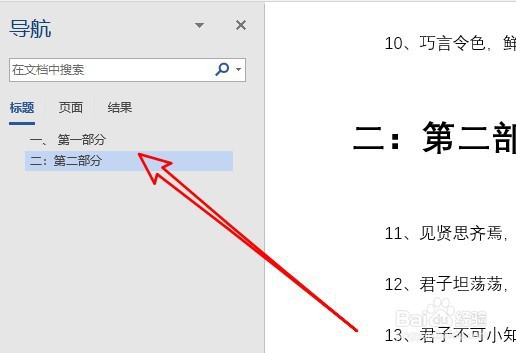 9/9
9/9总结:
1、首先用word2019打开要编辑的文档,选择要设置的标题。
2、接着点击word2019菜单栏的引用菜单。
3、然后点击引用工具栏上的“添加文字”下拉按钮。
4、在打开的下拉菜单中点击选择相应的分级。
5、然后我们再选择窗格的标题。
6、点击word2019菜单栏上的视图菜单。
7、接着点击工具栏上的“导航窗格”前面的复选框。
8、这样就可以在文档中看到导航窗格了。
注意事项tips:有帮助,点投票。要细品,可收藏。要继续,请关注。如成功,请点赞。有疑问,请留评。
WORD2019版权声明:
1、本文系转载,版权归原作者所有,旨在传递信息,不代表看本站的观点和立场。
2、本站仅提供信息发布平台,不承担相关法律责任。
3、若侵犯您的版权或隐私,请联系本站管理员删除。
4、文章链接:http://www.1haoku.cn/art_732513.html
上一篇:在抖音极速版中,如何开启同城展示?
下一篇:360借条怎么还款?
 订阅
订阅